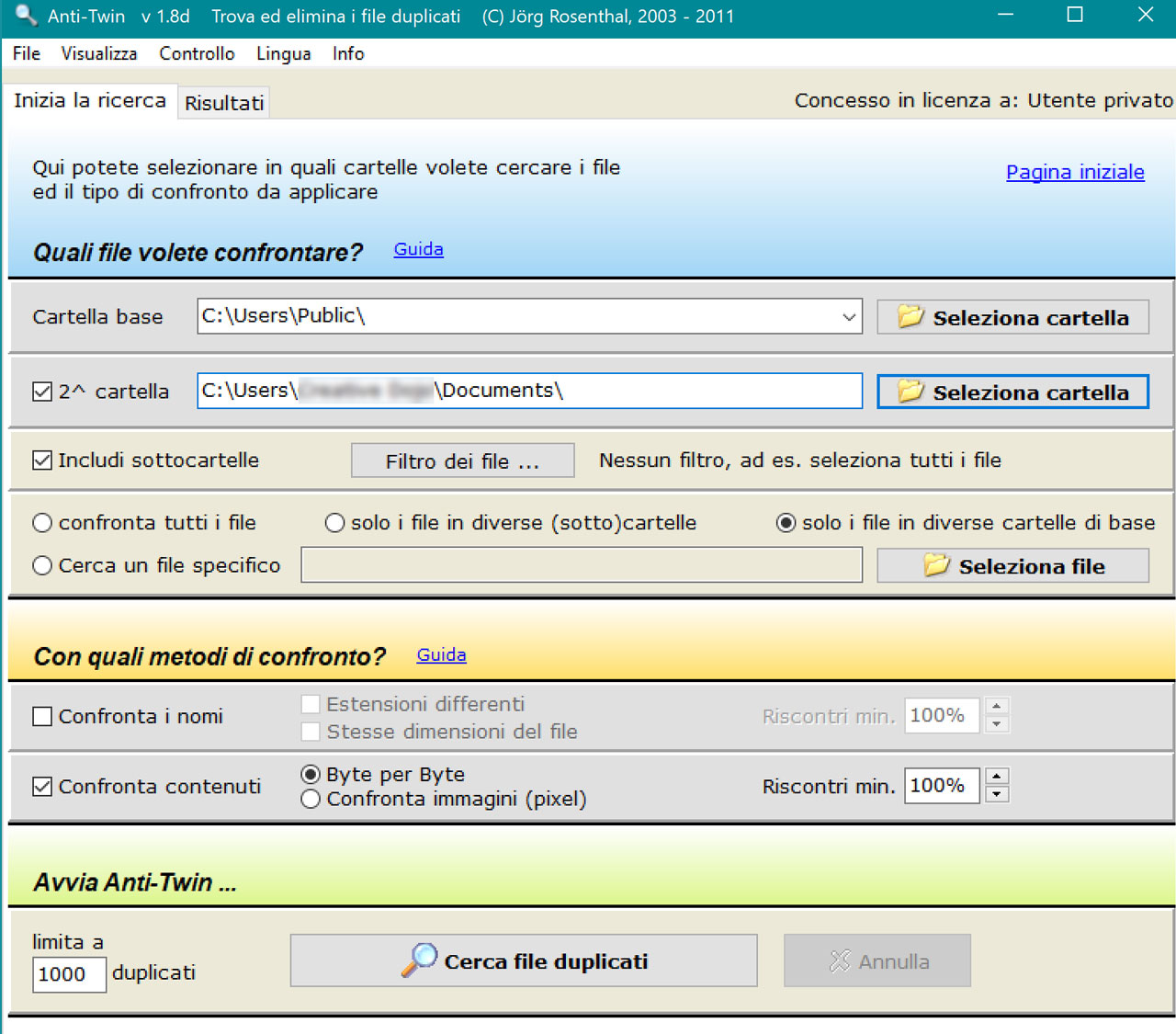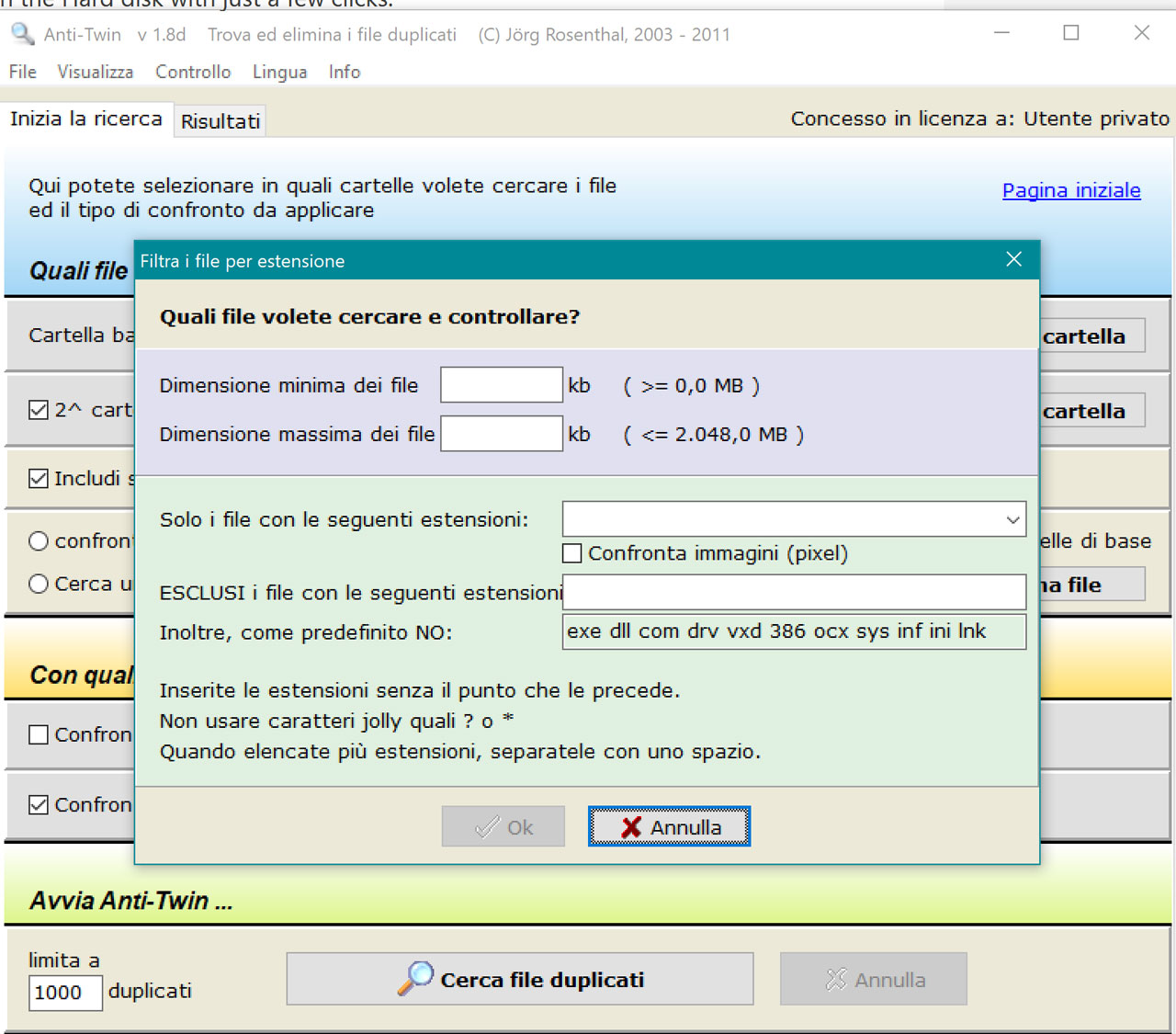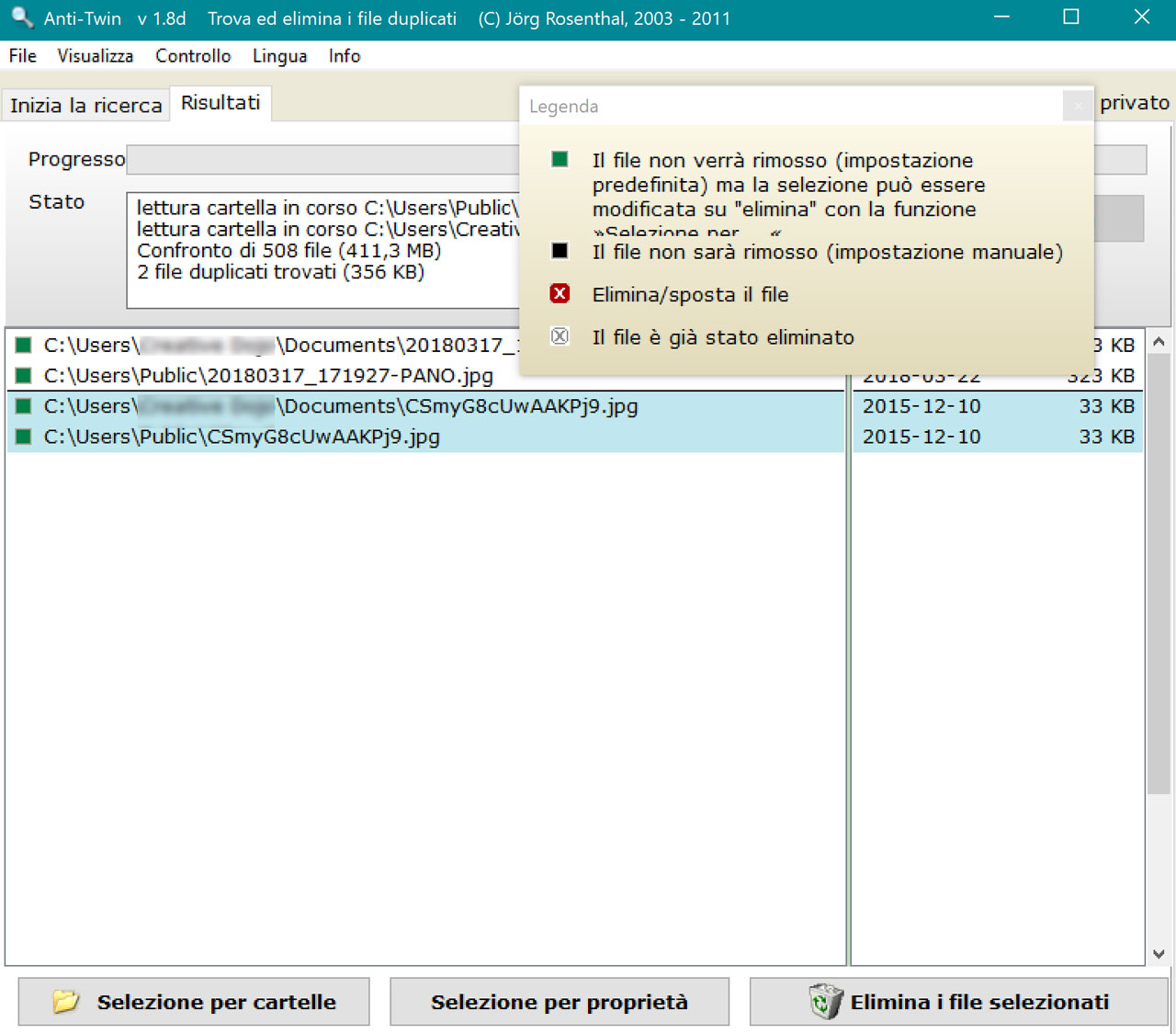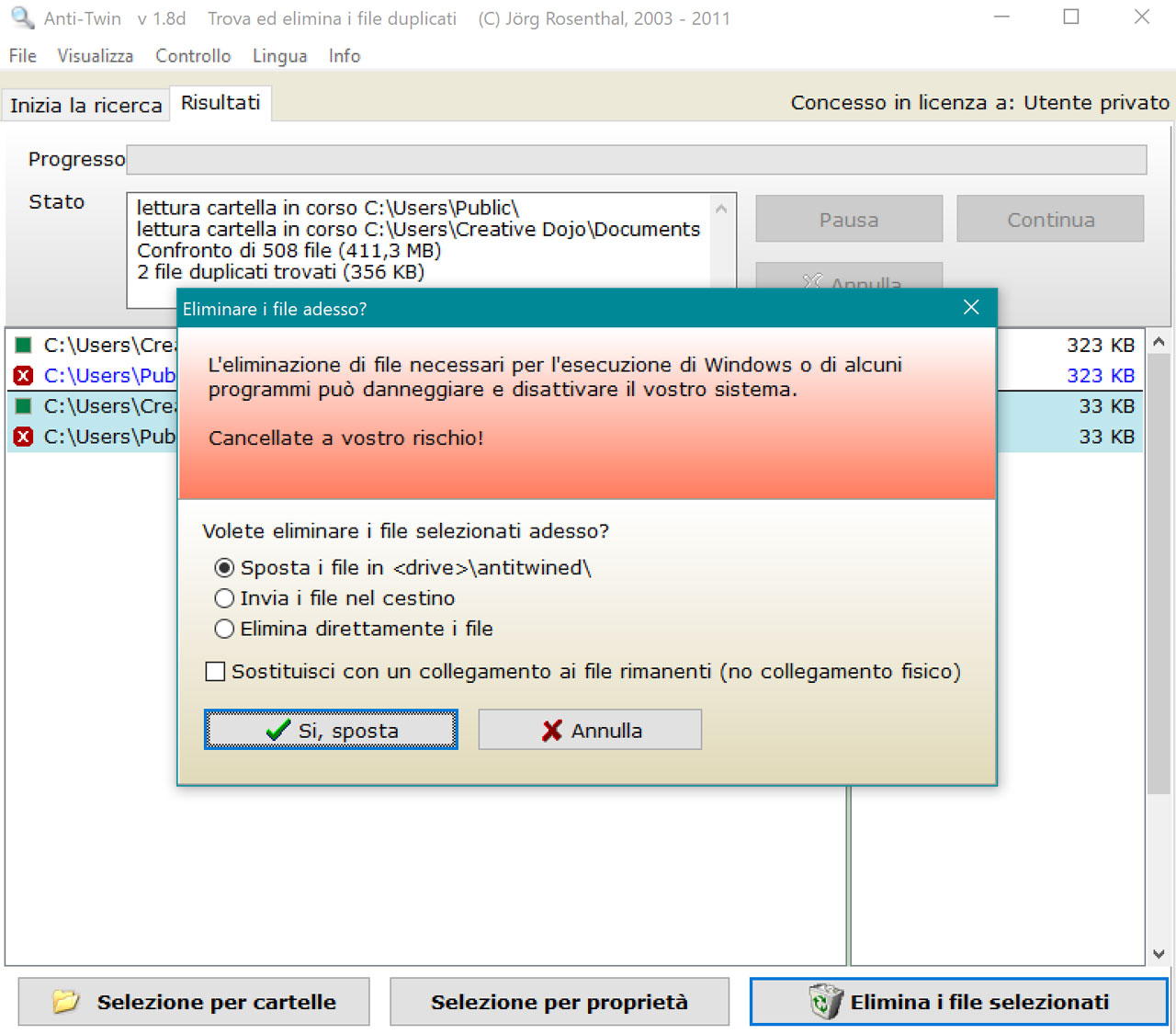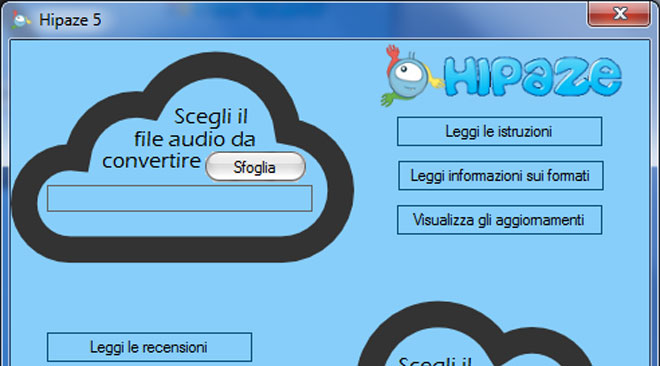Di recente abbiamo ricevuto diverse richieste su come fare per trovare e eliminare i file duplicati, in particolare le foto dentro il computer. In questo articolo vi spieghiamo come fare con un software leggero e grauito: Anti-Twin.
Negli anni abbiamo sempre storto il naso di fronte a questo tipo di software, vuoi perché erano distribuiti con garbageware, o in bundle con malware, oppure perché erano troppo aggressivi, lasciando gli utenti sbigottiti perché i file trovati ed eliminati non erano duplicati. Alla fine abbiamo trovato un finder di file duplicati che sinceramente possiamo consigliare con sicurezza.
Però, ciò non significa che potrai eseguire questo programma con leggerezza ed eliminare ogni file che il software ti segnala come duplicato. Noi ti consigliamo sempre molta produdenza, anche se possiamo affermare che Anti-Twin fa un ottimo lavoro nel trovare file duplicati. Questo strumento ti consente di confrontare i doppioni in modo da poter prendere una decisione in merito ai file duplicati e alla loro eliminazione.
Anti-Twin è il più veloce, il più semplice e il più sicuro (se usato secondo le indicazioni e con ragionevole criterio) sotware gratuito per trovare file duplicati in assoluto.
In breve Anti-Twin è un piccolo programma (meno di un megabyte), disponibile anche in italiano, il cui unico scopo è quello di individuare file duplicati in qualsiasi cartella del tuo computer, ed è in grado di eliminarli. Inoltre Anti-Twin confronta i file seguendo diverse modalità sicure per garantire che i file siano realmente dei duplicati.
Secondo le parole del suo sviluppatore, Jörg Rosenthal, riprese dal sito web dell’appplicazione, Ecco le caratteristiche di Anti-Twin:
- Confronto byte per byte dei file definiti dall’utente (contenuto del file)
- Cerca nomi di file identici o simili
- Confronto di immagini basato sui pixel, ad es. cercare immagini simili
- Gratuito per uso privato
- Anti-Twin è una piccola applicazione software che confronta i file, ovvero cerca file duplicati o simili sul tuo disco rigido. Tutti i file simili o identici che sono stati trovati possono essere inviati al cestino o eliminati direttamente. Ciò aumenterà lo spazio su disco rigido del computer.
- Selezionare l’opzione “Confronta il contenuto del file” per confrontare l’intero contenuto binario dei file. Ciò significa che i nomi dei file sono irrilevanti. Qui, il principio di base è: “Il nome è solo fumo negli occhi – le dimensioni contano!
- Anti-Twin è un’ottima applicazione ad es. trova ed elimina i file MP3 duplicati in una cartella di download o per trovare immagini simili. A parte questo, Anti-Twin ti aiuta a ripulire i depositi di file caotici dei dipendenti nelle reti aziendali, ad es. cercando copie di file non necessarie e backup di dati ridondanti.
- Anti-Twin è freeware e può essere scaricato dalla pagina Download…. Leggere anche le istruzioni e prendere nota delle avvertenze.
- Anti-Twin funziona su Windows 7, Windows 8x, Windows 10 (tutte le versioni).
Per realizzare questa guida lo abbiamo provato su Windows 10.
Cercare duplicati
Scegliere una cartella da scansionare
Seleziona la cartella di cui si desidera eseguire la scansione utilizzando il pulsante a destra dell’etichetta della cartella. Devi stare attento a quale cartella selezioni. La scansione deve essere limitata alle cartelle contenenti i tuoi file personali o file che sai di poter eliminare senza problemi. La scansione non deve includere cartelle di sistema come Windows, Programmi, ecc. Ad esempio, sarebbe una pessima idea scansionare l’intera unità di sistema e rimuovere i duplicati che trovi.
Aggiunta di una seconda cartella alla scansione
Anti-Twin ha anche la possibilità di aggiungere una seconda cartella alla scansione. Questa opzione è molto utile se vuoi trovare duplicati di file che hai già archiviato su una chiavetta USB o un disco esterno o NAS. Impostare la cartella da una di queste unità come cartella da scansionare e la cartella sul tuo computer come altra cartella. Dopo aver trovato i duplicati, è possibile eliminare tutti i duplicati dalla cartella sul computer con pochi clic.
Filtri
Anti-Twin supporta filtri come la ricerca solo di file all’interno di un intervallo di dimensioni specificato, file con estensioni specificate, ecc.
Metodi di confronto
Per quanto riguarda i metodi di confronto, le opzioni principali sono Confronta nomi e Confronta contenuto. L’opzione Confronta nomi è molto veloce ma è anche molto rischiosa. Utilizzare questa opzione solo se si è certi che nell’insieme di file su cui si vuole eseguire la ricerca i nomi duplicati implichino contenuti duplicati.
Confronta contenuto è il metodo di confronto predefinito e principale.L’opzione “Riscontri min.” potrebbe essere utile per alcuni tipi di file come mp3, file di immagine, ecc. Ad esempio, regolando il valore minimo potresti essere in grado di trovare file mp3 con lo stesso contenuto audio ma valori diversi. Ricorda che mentre la riduzione del valore minimo di corrispondenza al di sotto del 100% ti consente di catturare più duplicati, è anche più lento e rischioso. In questo caso, è necessario rivedere manualmente i file prima di eliminarli.
L’opzione Confronta immagini è specificamente ottimizzata per le immagini. Combinando questa opzione con l’opzione Riscontri min. potresti essere in grado di trovare immagini simili anche se sono in un formato diverso come JPG, BMP, PNG, ecc.
Puoi anche combinare il metodo Confronta nomi con il metodo Confronta contenuto. È più veloce del metodo Confronta contenuto senza sacrificare la sicurezza, ma ha l’ovvio svantaggio che i duplicati verranno trovati solo se i nomi dei file e il contenuto dei file corrispondono.
Rimozione di duplicati
Dopo aver selezionato la cartella da scansionare e aver impostato le opzioni di scansione, fare clic sul pulsante “Cerca file duplicati”. Anti-Twin inizierà a cercare i file e attiverà automaticamente la scheda dei risultati. Qui puoi vedere i tuoi file duplicati. Ora devi selezionare i file che desideri eliminare.
Contrassegnare manualmente i file per l’eliminazione
È possibile contrassegnare i file per l’eliminazione manualmente facendo clic sulla piccola casella prima del nome del file. Se la casella diventa rossa con una croce all’interno, significa che quel file è stato contrassegnato per l’eliminazione. Facendo doppio clic sul nome del file si apre il file nel programma associato. In caso di file immagine, un singolo clic sul nome del file apre il file in una piccola finestra di anteprima all’interno di Anti-Twin.
Contrassegnare automaticamente i file per l’eliminazione
Il vero potere di Anti-Twin è la sua capacità di contrassegnare automaticamente i file per l’eliminazione in base a determinati criteri. Fare clic sul pulsante “Selezione per cartelle” per aprire la finestra Seleziona cartelle eliminabili.
Qui puoi contrassegnare una o più cartelle, i cui contenuti duplicati sarebbero quindi contrassegnati per l’eliminazione. In questo esempio mostrato sopra, ho scelto di contrassegnare per l’eliminazione tutti i file duplicati della sottocartella “Public”. L’opzione “Selezione per cartella” è molto utile quando si esegue la scansione di due cartelle menzionata in precedenza.
Puoi anche contrassegnare i file per l’eliminazione in base a varie proprietà del file come data, nome ecc.
Eliminazione di file
Dopo aver contrassegnato tutti i file che si desidera eliminare, fare clic sul pulsante “Elimina i file selezionati”. Per impostazione predefinita, Anti-Twin sposta i file contrassegnati in una cartella denominata antitwined nella radice dell’unità.
Infine hai anche la possibilità di spostare i file nel cestino o di eliminarli definitivamente. Quando si sceglie l’opzione sposta nel cestino, ricordare che non tutte le unità supportano il cestino.